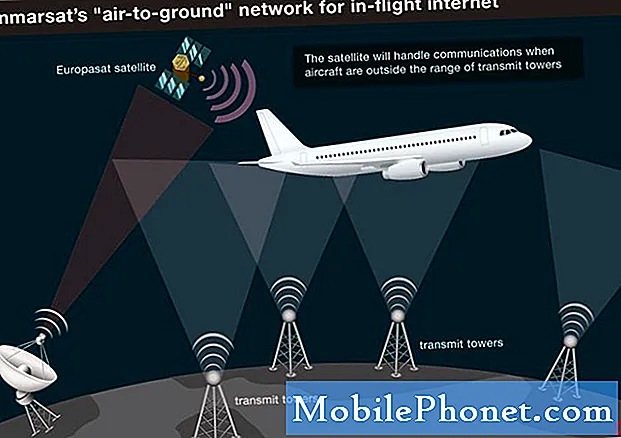Šajā rokasgrāmatā izskaidrots, kā viegli instalēt Google tikko izlaisto atjauninājumu Android 7.1.2 Nougat visām Nexus un Pixel ierīcēm. Pēc Nugāta debija 2016. gada augustā un decembra atjauninājuma Google ir gatava nākamajam solim. Šodien jūs varat saņemt Android 7.1.2 Nougat savā Nexus vai Pixel ierīcē.
Lielākā daļa lietotāju pašlaik bauda Android 7.1.1 Nougat, kas tika izlaists decembrī. Tomēr, pirms maija Android O detalizācijas, uzņēmums tagad ir atbrīvojis 7.1.2 pilnu kļūdu labojumu, uzlabotu veiktspēju un jaunas funkcijas.
Lasīt: Android Nougat vs Android 6.0 Marshmallow: Kas jauns
Pēc īsa beta perioda, lai pārbaudītu, jaunākā Nougat versija tagad ir pieejama visiem. Vienkārši gaidiet atjauninājumu vai lejupielādējiet Android 7.1.2 Nougat System Factory attēlu no Google. Tas satur visus failus, kas nepieciešami, lai instalētu jaunāko programmatūru Pixel, Pixel XL, Nexus 5x, Nexus 6P, Pixel C un Nexus Player. Diemžēl vecākā Nexus 5 vai Nexus 6 nesaņems šo atbrīvojumu. Katrā ziņā varat sākt darbu.

Pirmkārt, Android Beta programma, bez šaubām, ir vienkāršākais veids, kā iet par lietām. Tas ir miris vienkārši, neizdzēš nekādu informāciju, un to dara Google. Sāciet ar nosaukumu Android.com/beta un reģistrējiet atbilstošo ierīci. Tomēr tagad, kad 7.1.2. Oficiāli ir pieejams, beta programma vairs nav nepieciešama. Vienkārši pagaidiet, kamēr tiek saņemts paziņojums par jauninājumiem. Lai gan daži, kas nevēlas gaidīt, var pievienoties beta versijai un saņemt to tūlīt, pēc tam gaidiet OTA atjauninājumu pēc tam. Lai gan tas ir divi lieli atjauninājumi, nevis tikai gaidot vienu.
3. aprīlī Google oficiāli paziņoja par Android 7.1.2 Nugat pilnīgu izvēršanu. Norādot, ka sākot no šīs dienas un tuvāko nedēļu laikā, visi lietotāji to redzēs. Tātad mūsu tālāk sniegtie norādījumi attiecas uz tiem, kas nevēlas gaidīt, un vēlētos to izmēģināt. Turklāt, ja ierīcei ir problēmas, 7.1.2 labo lielāko daļu no tām.
Kas jauns Android 7.1.2 Nougat
Android 7.0 Nougat bija nozīmīgs Google viedtālruņu un planšetdatoru izlaidums. Tajā ir vairāki elementi, kas ir izcelti vs un kāda jaunā ziņa, kas saistīta ar lapas augšdaļu. Ņemot vērā, ka tas ir tikai apkopes izdevums un neliels atjauninājums, nav daudz jaunu. Lūk, ko mēs zinām tieši tagad:
„Android 7.1.2 ir papildu uzturēšanas izlaidums, kas koncentrējas uz precizējumiem, tāpēc tajā ir vairāki kļūdu labojumi un optimizācija, kā arī neliels skaits uzlabojumu pārvadātājiem un lietotājiem. " - Google
Kopā ar noteiktu problēmu novēršanu, optimizējot veiktspēju un citas lietas, tas pievienoja daudzus pirkstu nospiedumu žestus uz vecāku Nexus 5X vai 6P. Google arī uzlaboja pirkstu nospiedumu atpazīšanu vai novirzīšanu, Bluetooth un pievienoja jaunu apakšizvēlni ar informāciju par akumulatora lietošanu iestatījumos. Pixel C saņēma arī daudz jaunu materiālu. No Pixel Launcher, jaunā mājas ekrāna dizaina, pilnībā atjaunots nesen veikto lietotņu daudzuzdevumu logs un vairāk. Tagad ļaujiet to instalēt.
Šī rokasgrāmata parādīs, kā tagad instalēt jaunāko Android 7.1.2 versiju Nougat, nevis gaidīt. To var izdarīt no Windows, Mac, Linux vai ChromeOS. To var izdarīt vairākos veidos, un daudzas lietas, kas var būt nepareizas, bet zemākas, ir vienkāršākie soļi, neizmantojot stundas, izveidojot visu Google izstrādātāja programmatūru. Vispirms jums būs nepieciešams ADB, daži faili, rūpnīcas attēli un tad mēs būsim gatavi.
Kā uzstādīt ADB uz Windows, Mac, Ubuntu un ChromeOS
Pirms jūs varat instalēt Android 7.1.2 uz Nexus 5x, Pixel XL vai citiem, jums datorā būs jāinstalē ADB un Fastboot. Šī ir programma, kas darbojas jūsu datorā / datorā, lai izveidotu savienojumu ar Android ierīci, izmantojot USB kabeli un zibspuldzes Android programmatūru.
ADB un Fastboot instalēšana ir viena no visvairāk kaitinošām Android rūpnīcas attēlu instalēšanas daļām, bet vairāki rīki padara to par neticami vienkāršu.
Kā uzstādīt ADB uz Windows
Tie, kas izmanto Windows datoru, var lejupielādēt 15 sekundes adb uzstādītāju, lai racionalizētu procesu un piecu minūšu laikā sāktu darboties.
Lejupielādējiet ADB instalētāju Windows. Atrodiet failu, ar peles labo pogu noklikšķiniet uz tā un izvēlieties Run as Administrator. Kad tiek prasīts, jums jāpiešķir lietotnei piekļuve, lai darbotos kā administrators. Pēc tam, kad lietotne palaiž, ierakstiet Y un ievadiet, lai izvēlētos jā, lai instalētu ADB un Fastboot, lai instalētu ADB / Fastboot sistēmu un instalētu draiverus. Kad tiek atvērts jauns logs, izpildiet soļus, lai instalētu draiverus.
Pēc tam, kad tas ir instalēts, jums ir jābūt gataviem Flash 7.1.2 Nougat failiem pārsūtīt uz jebkuru atbalstītu ierīci.
Kā instalēt ADB uz Mac, Linux un ChromeOS
Nexus Tools ļauj viegli uzstādīt ADB uz Mac, Linux vai pat ChromeOS. Vienkārši atveriet termināli datorā un pagājiet kodu no xda. Atveriet termināli, dodoties uz meklēšanu, un vienkārši ievadiet termināli, lai to atvērtu. Pēc tam kopējiet / ielīmējiet šo kodu, lai sāktu darbu.
Tas instalēs ADB un Fastboot uz Mac, Linux un Chrome OS bez nepieciešamības darīt neko citu. Tas ir ļoti viegli, un izvairās no visiem ADB paketes izjaukumiem, kas parasti aizņem daudz ilgāku laiku.
Pēc tam, kad skripts pabeidz, ievadiet ADB vai Fastboot, lai sāktu darboties jebkurā procesā. Tas ir, ja jums būs nepieciešams, lai uzreiz izgaismotu jaunos Android 7.1.2 sistēmas attēlus, ko Google nodrošina jūsu ierīcē. Atcerieties doties uz iestatījumiem> izstrādātāja opcijām un vispirms iespējot USB atkļūdošanu.
Instalējiet Android 7.1.2 Nougat Right Now
Pirmā lieta, kas jums jādara, ir lejupielādēt Android 7.1.2 Nougat sistēmas attēlu jūsu ierīcei. Tagad, kad tas ir bez beta versijas, tie atrodas parastajā atrašanās vietā. Jums jāvienojas par nosacījumiem, lai turpinātu. Noklikšķiniet uz tālāk redzamajām saitēm, lai lejupielādētu katras ierīces failus. Turklāt Google nodrošina OTA atjaunināšanas failus, tāpēc nav nepieciešama pilnīga ierīces dzēšana.

Līdz šim Google ir izlaidusi attēlu visām atbalstītajām ierīcēm un Pixel vienībām arī ārpus ASV. Tas ir pieejams Pixel, Pixel XL, Nexus 5X, Nexus 6P, Pixel C un Nexus Player. Atcerieties, ka 7.1.2 nāks uz Nexus 5, 6 vai Nexus 9.
- Nexus 5X Android 7.1.2 attēls
- Nexus 6P Android 7.1.2 attēls
- Google pikseļu Android 7.1.2 attēls
- Pixel XL Android 7.1.2 attēls
- Pixel C tabletes Android 7.1.2 attēls
- Nexus Player Android 7.1.2 attēls
Tālāk jums būs jāatlaiž šie faili uz mapi, kurai var piekļūt. Mēs to atbloķējām mūsu Mac darbvirsmā. Pēc Android 7.1.2 Nougat sistēmas attēla izņemšanas jums būs nepieciešams to atrast. Pēc tam ierakstiet cmd adreses joslā uz Windows vai atveriet termināli un novirziet to uz šo jauno mapi Mac, Linux vai Chrome OS. Atgādinājums, ja izmantojat MAC, jums ir jāpārliecinās, ka terminālis darbojas tajā mapē, kuru jūs vienkārši izkrāvāt.
Ja jūsu Nexus / Pixel nav atbloķēts, jums tas jādara vispirms. Mēs nevarējām instalēt Android 7.1.2 sistēmas attēlu un atjaunināt, ja ierīce ir bloķēta. Tas noslaucīs ierīci un dzēsīs visus lietotāja datus, iestatījumus, attēlus utt. Atkārtojiet, tas izdzēsīs visu!Ja nevēlaties to izdarīt, pagaidiet, kamēr paziņojums, kas saņems informāciju par lidojumu, ir jāierodas nākamajā nedēļā.
Atveriet termināli adb mapē un ierakstiet tālāk redzamo komandu, pēc tam nospiediet Enter.
Adb reboot bootloader
Fastboot tipa:
fastboot oem atbloķēt
Tad nospiediet Enter. Izpildiet ekrānā redzamos norādījumus un izdzēsiet ierīci. Pagaidiet minūti vai, lai to atbloķētu. Tas noņem visu jūsu ierīcē.
Nexus 6P lietotājiem būs jāizmanto “Fastboot ierīces” un tad “Ātri palaist vilkt atbloķēt” lai atbloķētu bootloader. Tad turpiniet.

Instalējiet Android 7.1.2 tagad uz Nexus 5X, Pixel un XL, Pixel C un vairāk
Flash attēls
Tagad atveriet mapi, kurā atrodas nesaglabātā Android 7.1.2 sistēmas attēla fails, kuru tikko lejupielādējāt. Adrešu joslā ierakstiet cmd. Ierakstiet vairākas zemāk norādītās komandas un nospiediet Enter. Vai arī kopējiet un ielīmējiet, lai izvairītos no kļūdām. Mac datorā varat atvērt mapi Terminal, iespējot iestatījumus termināļa īsinājumtaustiņos. Tas ir galvenais Mac lietotājiem. Virzieties uz System Preferences un izvēlieties Keyboard> Shortcuts> Services. Iestatījumos atrodiet “Jauns termināls mapē” un noklikšķiniet uz lodziņa. Tagad, kad atrodaties Finder, vienkārši ar peles labo pogu noklikšķiniet uz mapes un tiek parādīta iespēja atvērt terminālu. Vai arī vienkārši dariet to no darbvirsmas, kurā esat izvilkis rūpnīcas attēlu, kā parādīts zemāk.

Pēc instalēšanas vienkārši nokopējiet un ielīmējiet zemāk esošās komandas, lai instalētu Android 7.1.2 uz savu Nexus vai Pixel tālruni.
flash-all.bat
Tas mirgo visus nepieciešamos failus. Ja atrodaties a Mac vai cits dators, kas jums būs jāievada;
sudo ./flash-all.sh
Tas dos visus failus un atjauninās jūsu ierīci jaunākajā Android 7.1.2 Nugat oficiālajā versijā. Faili sāks sūtīt un instalēt, un Nexus ierīces var atsāknēt. Apskatiet jauno atjaunināšanas animāciju un gaidiet, līdz process tiks pabeigts. Logotipa ekrāns var palikt uz ilgu laiku. Neatvienojiet ierīci no elektrotīkla. Tas var ilgt 10 minūtes vai ilgāk. Kad Android liek jums pabeigt iestatīšanu, varat atvienot Nexus. Mums vajadzēja mazāk nekā divas minūtes.
Ir vērts atzīmēt, ka dažiem lietotājiem var rasties a “Trūkst sistēmas.img” kļūda un instalācija tiks pārtraukta. Tas ir tāpēc, ka jūs mēģināt atjaunināt atjauninājumu. Norādījumus par to, kā to apiet, var atrast šeit. Būtībā lietotājiem būs nepieciešams atinstalēt mapi update.zip un pārvietot visus attēlus uz iepriekšminēto mapi, pēc tam manuāli tos uzlādējot pa vienam. Tā vietā, lai izmantotu iepriekš minēto zibspuldzes komandu. To dariet tikai tad, ja rodas problēmas ar trūkstošiem attēliem. Tas aizņem vēl dažus soļus, bet darbojas vienādi. Jaunākie Google izstrādātāju rīki arī pārtrauca ADB, tāpēc daži var saskarties ar citiem jautājumiem. Ja tā, izmantojiet mūsu metodi, nevis Google oficiālos rīkus.
Kad process beidzas, jūs varat ievadīt savu informāciju vai Gmail kontu un sākt lietot Android 7.1.2 tieši jūsu Nexus ierīcēs. Tiem, kas vēlas dzīvot malā, tas pats process darbojas arī Android O beta instalēšanai. Lai gan tas nav ļoti stabils un mēs neiesakām to ikdienas lietošanai.
Android 8.0 Oreo izlaišanas datums
Tātad, kas tālāk? Nu, tas ir Android 8.0 “O”, ko daudzi jau ir sākuši zvanīt Oreo. Kad tas ieradīsies, tad jebkurš var uzminēt. Tas nozīmē, ka beta versija tika izsludināta martā, un sīkāka informācija tiks rādīta ikgadējā Google I / O pasākumā maijā.
Lasīt: Android O izlaidums: ko tagad zināt
Android O rada dažas būtiskas izmaiņas, lai uzlabotu akumulatora darbības laiku, vēl vairāk uzlabotu paziņojumu, uzlabotu iestatījumu izvēlni un citas nelielas izmaiņas. Mēs ceram, ka Android O tiks izlaists dažkārt augustā vai septembrī pēc četru dažādu beta versiju publiskošanas.
Noslēgumā mēs iesakām gaidīt un pieņemt atjauninājumu Android 7.1.2 Nougat tieši tagad. Tāpēc īpašnieki var baudīt labāko iespējamo pieredzi šodien. Pēc tam izmantojiet Android O vēlāk šogad pēc stabilākas. Good luck un baudīt.